- Autor Jason Gerald [email protected].
- Public 2023-12-16 11:03.
- Zuletzt bearbeitet 2025-06-01 06:05.
Viele Fans des Klassikers Age of Empires 2 sowie die globale Gamer-Community mögen Age of Empires 2 HD nicht wirklich, da es den LAN-Modus (Local Area Network) für das Multiplayer-Gameplay dieses Spiels nicht vollständig unterstützt. LAN-Spiele sind Spiele, die von Spielern gespielt werden, die Computer verwenden, die mit einem lokalen Netzwerk verbunden sind. Auf diese Weise müssen sie keine Online-Server (Netzwerk oder online) verwenden, die beim Spielen im Multiplayer-Modus tendenziell langsam sind.
Um Age of Empires 2 HD mit anderen zu spielen, muss Ihr Computer mit dem Internet verbunden sein und Sie müssen bei Ihrem Steam-Konto angemeldet sein. Wenn der Computer mit dem Steam-Server verbunden ist, ermöglicht die Steam-Software dem Computer des Spielers, von einer Internetverbindung zu einem LAN-Netzwerk zu wechseln (wenn Sie mit anderen Personen im selben LAN-Netzwerk spielen). Einige Spieler berichteten jedoch, dass sie über Steam keine Spiele im LAN-Modus spielen konnten. Wenn das Internet ausfällt, werden Sie außerdem von der Multiplayer-Spielsitzung getrennt.
Es gibt Videos im Internet, die erklären, wie man dieses Problem löst, indem man das Spiel so modifiziert, dass es im LAN-Modus gespielt werden kann, auch wenn der Computer nicht mit dem Internet verbunden ist. Nach dieser Methode können Sie Age of Empires 2 HD spielen, das denselben LAN-Modus bietet, der im klassischen Age of Empires 2 verfügbar ist.
Schritt
Teil 1 von 3: Steam auf einem Computer installieren
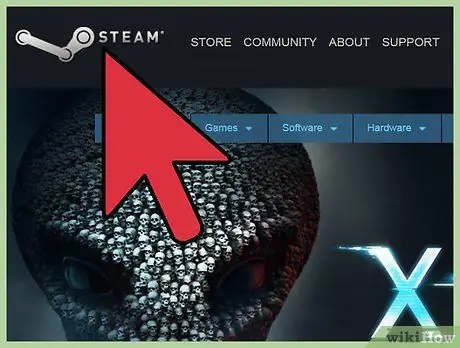
Schritt 1. Besuchen Sie die Steam-Website
Sie können Age of Empires 2 HD im Multiplayer-Modus (einschließlich LAN) nicht ohne Steam spielen. Außerdem kann das Spiel nur im Steam-Store gekauft werden.
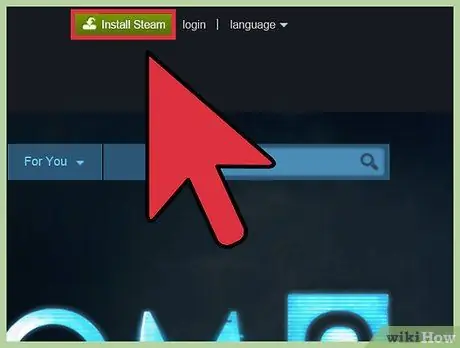
Schritt 2. Laden Sie die Steam-Software herunter (herunterladen)
Klicken Sie auf die grüne Schaltfläche „Steam installieren“, um die Steam-Installationsdatei herunterzuladen. Diese Datei ist 1,5 MB groß und heißt SteamSetup.exe. Warten Sie danach, bis der Download der Datei abgeschlossen ist.
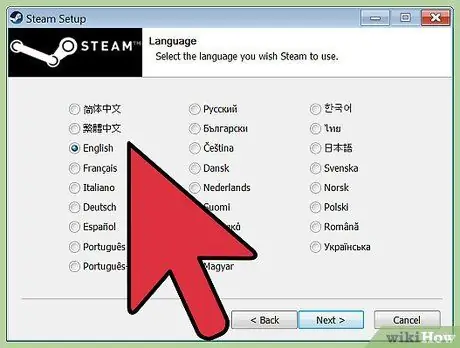
Schritt 3. Installieren Sie Steam
Führen Sie nach Abschluss des Downloads die Installationsdatei aus, um den Steam-Installationsprozess zu starten. Danach beginnt diese Datei mit dem Herunterladen der vollständigen Steam-Software. Die Software ist durchschnittlich 120 MB groß und kann sowohl auf Mac- als auch auf Windows-Rechnern installiert werden.
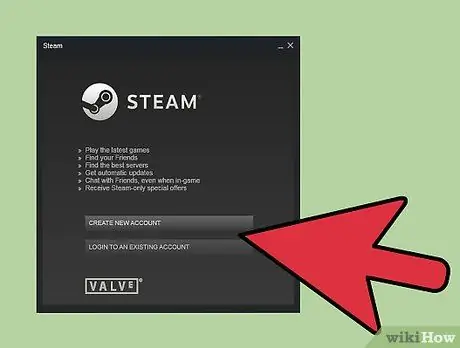
Schritt 4. Melden Sie sich bei Ihrem Steam-Konto an oder erstellen Sie ein neues Konto
Wenn der Installationsvorgang abgeschlossen ist, werden Sie aufgefordert, sich bei Ihrem Steam-Konto anzumelden. Geben Sie den Benutzernamen (Benutzername) und das Passwort (Passwort) in die dafür vorgesehenen Felder ein und klicken Sie auf die Schaltfläche „Anmelden“, um das Konto einzugeben.
Wenn Sie kein Steam-Konto haben, können Sie eines erstellen, indem Sie im Popup-Fenster (ein kleines Fenster mit bestimmten Informationen) auf die Schaltfläche „Steam-Konto erstellen“klicken. Sie werden aufgefordert, einen Steam-Benutzernamen zu erstellen (einen eindeutigen Namen zu erstellen), eine E-Mail-Adresse einzugeben (stellen Sie sicher, dass die E-Mail-Adresse noch aktiv ist, da Sie die von Steam gesendete E-Mail öffnen müssen, um das Konto zu bestätigen) und ein Steam-Konto erstellen Konto Passwort
Teil 2 von 3: Age of Empires 2 HD zur Spielebibliothek Steam hinzufügen
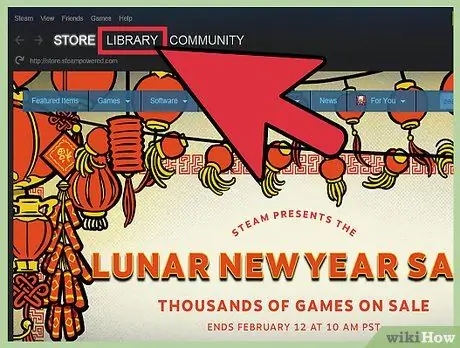
Schritt 1. Öffnen Sie die Steam-Spielbibliothek (eine Liste der Spiele, die Sie auf Steam haben)
Sie finden die Registerkarte „Bibliothek“unter den Registerkarten oben im Steam-Fenster. Klicken Sie auf diese Registerkarte und ein Dropdown-Menü wird auf dem Bildschirm angezeigt.
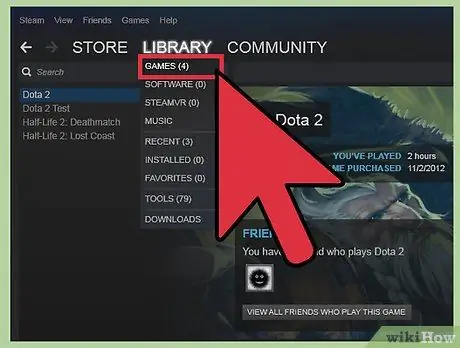
Schritt 2. Wählen Sie die Option „Spiele“aus dem Dropdown-Menü
„Spiele“ist die erste Option im Menü. Wenn Sie ein Spiel auf Steam haben, wird auf der linken Seite des Steam-Fensters eine Liste der Spiele angezeigt.
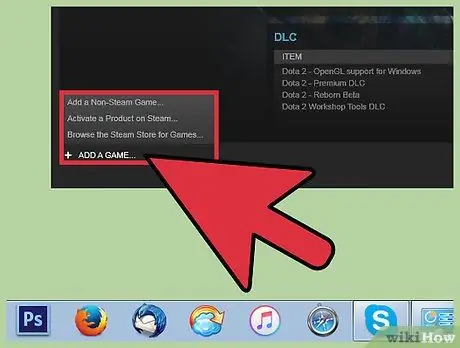
Schritt 3. Geben Sie den Age of Empires 2 HD-Produktcode auf Steam ein
Klicken Sie unten links im Steam-Fenster auf „Spiel hinzufügen“und wählen Sie im angezeigten Menü „Produkt bei Steam aktivieren“. Es erscheint ein kleines Fenster, das Sie durch das Hinzufügen des Age of Empires 2 HD-Produktcodes auf Steam führt.
- Im Fenster werden Sie aufgefordert, den Age of Empires 2 HD-Produktcode einzugeben. Sie finden diesen Code auf der CD- oder DVD-Box, die Sie beim Kauf des Spiels erhalten haben. Der Code hat keine bestimmte Länge und besteht aus Buchstaben und Zahlen. Geben Sie den Code in das dafür vorgesehene Textfeld ein und folgen Sie den Anweisungen auf dem Bildschirm, um das Spiel zu Steam hinzuzufügen.
- Denken Sie daran, dass die Verwendung eines Produktcodes zum Installieren eines Spiels auf Ihrem Computer und das Hinzufügen eines Spiels auf Steam zwei verschiedene Dinge sind. Daher können Sie den Produktcode weiterhin verwenden, um Spiele zu Steam hinzuzufügen, auch wenn Sie ihn bereits zum Installieren von Spielen auf Ihrem Computer verwendet haben.
Teil 3 von 3: Multiplayer-Spielsitzungen im LAN spielen
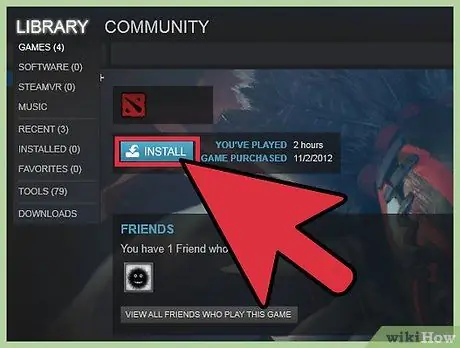
Schritt 1. Führen Sie Age of Empires 2 HD über Steam aus
Nachdem Sie den Produktcode verwendet haben, um Age of Empires 2 HD zu Steam hinzuzufügen, wird das Spiel zur Liste der Spiele auf der linken Seite des Spielefensters auf der Registerkarte Bibliothek hinzugefügt. Wählen Sie ein Spiel aus und klicken Sie auf die Schaltfläche „Spielen“auf der rechten Seite des Fensters.
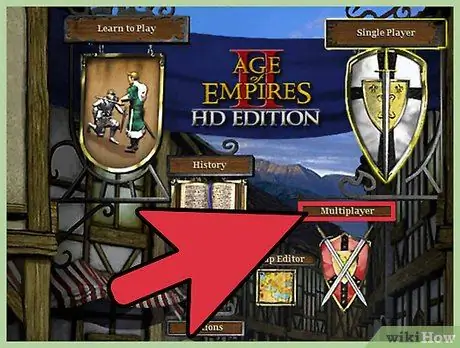
Schritt 2. Rufen Sie den "Multiplayer"-Modus des Spiels auf
Klicken Sie im Hauptmenü des Spiels auf „Multiplayer“. Danach erscheint ein Menü mit den folgenden drei Multiplayer-Spieloptionen: Quick Match, Lobby Browser und Create.
- Die Option „Quick Match“bringt Sie schnell in eine Spielsitzung mit anderen Steam-Benutzern. Diese Option verwendet Ihre ausgewählten Einstellungen, um eine Spielsitzung zu finden, die Ihren Vorlieben entspricht. „Lobby-Browser“zeigt die aktuelle Spielsitzung an. Auf diese Weise können Sie die gewünschte Spielsitzung auswählen und ihr beitreten.
- Mit der Option „Erstellen“können Sie eine Spielsitzung erstellen, die mit anderen Spielern gespielt werden kann. Solange sie einen Steam-Account haben und sich dort anmelden, können auch Spieler spielen, die über LAN oder Internet an der Spielsitzung teilnehmen.
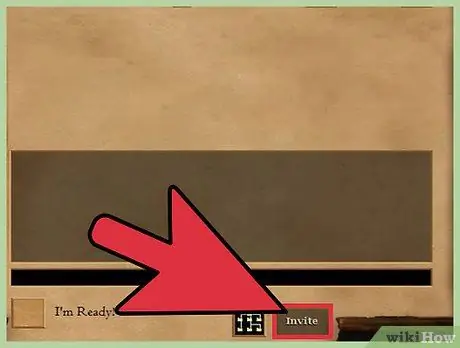
Schritt 3. Erstellen Sie eine Spielsitzung, die mit anderen Spielern gespielt werden kann
Wählen Sie die Option „Erstellen“, um das Fenster „Spiel erstellen“anzuzeigen. In diesem Fenster können Sie im Abschnitt „Sichtbarkeit“die folgenden Optionen auswählen:
- Wählen Sie „Öffentlich“, um eine Spielsitzung zu erstellen, mit der Spieler spielen können, unabhängig davon, ob sie mit Ihrem LAN verbunden sind oder nicht. Auf der nächsten Seite können Sie die Anzahl der Spieler (maximal sieben Spieler) einstellen, die mit Ihnen spielen können. Außerdem können Sie einen computergesteuerten Player hinzufügen, wenn Sie möchten.
- Wählen Sie „Freunde“, um eine Spielsitzung zu erstellen, die nur mit Steam-Freunden gespielt werden kann. Sie können mit Ihnen spielen, egal ob sie mit Ihrem LAN verbunden sind oder nicht.
- Wählen Sie „Privat“, um eine Spielsitzung zu erstellen, die nur mit den von Ihnen eingeladenen Personen gespielt werden kann. Wenn Sie diese Option wählen, laden Sie die gewünschten Spieler ein, indem Sie unten auf der Seite „Spieleinstellungen“auf die Schaltfläche „Einladen“klicken. Geben Sie die Namen der Steam-Benutzer ein, die Sie einladen möchten, und klicken Sie auf die Schaltfläche „Einladen“. Danach erhalten sie über ihren Steam-Account eine Benachrichtigung, dass Sie sie einladen, mit Ihnen zu spielen. Sie können der Spielsitzung mit der Funktion "Lobby Browser" beitreten.
- Wenn Sie mit der Auswahl Ihrer Spielsitzungspräferenzen und dem Einladen von Spielern fertig sind, klicken Sie unten im Fenster auf die Schaltfläche „Erstellen“, um zur Seite „Spieleinstellungen“zu gelangen.
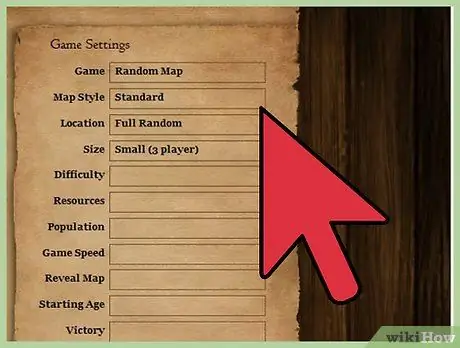
Schritt 4. Wählen Sie auf der Seite "Spieleinstellungen" die gewünschten Spieleinstellungen aus
Im Folgenden finden Sie ein Beispiel für die zur Auswahl stehenden Einstellungen:
- Kartenstil - Typ der spielbaren Karte, z. B. Standardversionskarte oder reale Weltversion.
- Spielschwierigkeitsstufe - Die vom Computer (wenn Sie ihn hinzufügen) gesteuerte Fähigkeitsstufe des Spielers in einer Spielsitzung.
- max. erlaubte Bevölkerung - maximale Anzahl von Einheiten, die jeder Spieler erstellen kann.
- Spielgeschwindigkeit - Legen Sie die Geschwindigkeit der Spielsitzung fest. Diese Option betrifft alle Spieler.
- Kartengröße - die Größe der Karte, die gespielt wird. Je größer die Karte, desto länger dauert die Spielsitzung.
- Cheats erlaubt/nicht erlaubt - Diese Option erlaubt oder verbietet Spielern die Verwendung von Cheat-Codes in einer Spielsitzung.
- Siegbedingung - Bedingung, die der Spieler erfüllen muss, um das Spiel zu gewinnen.
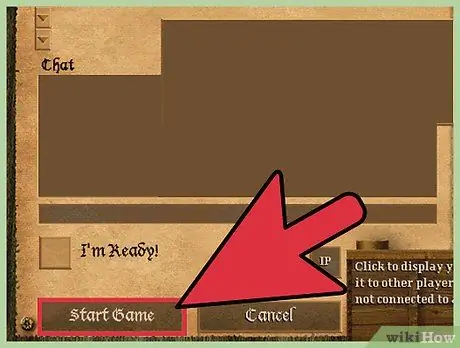
Schritt 5. Starten Sie das Spiel im LAN-Modus
Wenn Sie die gewünschten Einstellungen für die Multiplayer-Spielsitzung ausgewählt haben, sollten die Spieler die Spiellobby betreten haben. Sie können ihren Steam-Benutzernamen in der Lobbyliste auf der linken Seite der Seite "Spieleinstellungen" sehen. Wenn alle Spieler die Lobby betreten haben, klicken Sie auf "Spiel starten", um mit dem Spielen zu beginnen.
Wenn Sie eine Multiplayer-Spielsitzung mit LAN-verbundenen Spielern starten, verbindet Steam diese mit dem schnellsten Netzwerk, dem lokalen Netzwerk. Das bedeutet, dass bei einem Absturz des Steam-Servers keine Verzögerung der Spielsitzung auftritt, solange alle Spieler mit demselben LAN verbunden sind
Tipps
- Um Age of Empires 2 HD im LAN zu spielen, muss jeder Spieler über einen eigenen Steam-Account verfügen.
- Auch wenn Sie mit demselben LAN verbunden sind, müssen Sie und andere Spieler auch mit einer Internetverbindung verbunden sein, um den Steam-Server zu betreten.






